Oracle Base Database Service에 대한 IPv4/IPv6 이중 스택 네트워킹 구성
소개
이제 사용자는 Oracle Base Database Service에 대해 IPv4/IPv6 이중 스택 네트워킹을 구성할 수 있습니다. 이 새로운 기능을 통해 사용자는 훨씬 더 큰 주소 공간을 제공하여 IPv4 제한을 극복하도록 설계된 차세대 인터넷 프로토콜인 IPv6를 채택할 수 있습니다. 전체 IPv6 채택을 위한 중개 단계인 IPv4/IPv6 듀얼 스택 아키텍처를 사용하면 두 IP 버전이 동시에 작동할 수 있으므로 기존 IPv4 네트워크에서 IPv6로 원활하고 점진적으로 전환할 수 있습니다.
이전에는 Oracle Base Database Service 데이터베이스 시스템(DB 시스템)을 프로비저닝할 때 IPv4 주소만 지원되었습니다. 이제 사용자는 IPv4 및 IPv6 주소를 모두 사용할 수 있도록 IPv4/IPv6 이중 스택 네트워킹으로 새 DB 시스템을 프로비저닝할 수 있습니다.
목표
-
IPv4/IPv6 이중 스택 서브넷으로 VCN(가상 클라우드 네트워크)을 생성합니다.
-
IPv4/IPv6 이중 스택 네트워킹을 사용하여 Oracle Base Database Service DB 시스템을 생성합니다.
-
Oracle Base Database Service DB 시스템 정보 페이지에서 IPv6 주소 정보를 봅니다.
필수 조건
Oracle Base Database Service에 대한 IPv4/IPv6 이중 스택 네트워킹으로 새 DB 시스템을 만들기 위한 최소 요구사항은 다음과 같습니다.
-
Oracle Cloud Infrastructure(OCI)에서 IPv4/IPv6 이중 스택 네트워킹이 지원되는 VCN 및 서브넷입니다.
-
최소 버전 요구 사항:
- DB 시스템 Oracle Grid Infrastructure 버전입니다.
- 23ai:
23.8.0.25.04이상.
- 23ai:
- 자동 저장 영역 관리(ASM) 저장 영역이 있는 단일 노드 DB 시스템에 대한 Oracle Database 버전 요구 사항입니다.
- 23ai:
23.8.0.25.04. - 19c:
19.27.0.0.
- 23ai:
- DB 시스템 Oracle Grid Infrastructure 버전입니다.
작업 1: IPv4/IPv6 이중 스택 서브넷으로 VCN 생성
-
OCI 콘솔에 로그인하고 네트워킹으로 이동한 후 가상 클라우드 네트워크를 누릅니다.
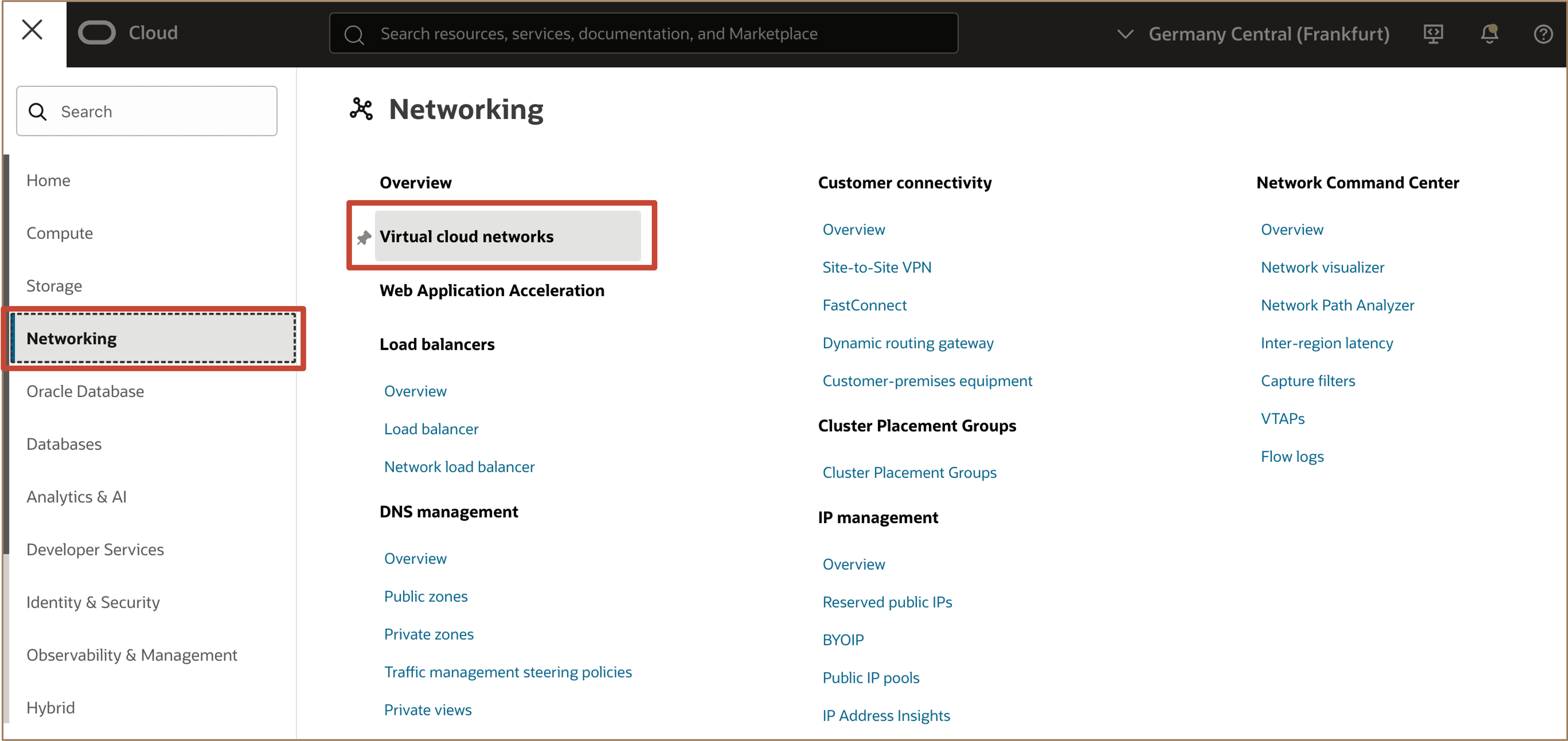
-
Click Create VCN.
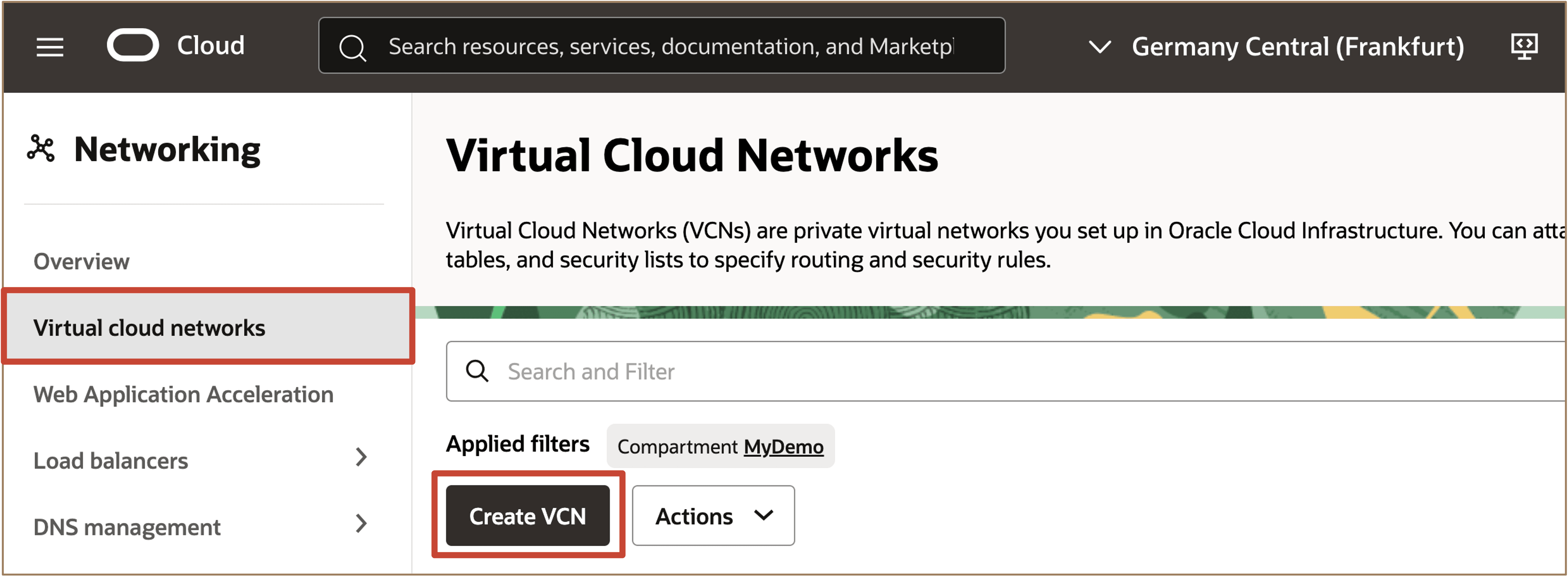
-
VCN 생성에 대해 다음 정보를 입력합니다.
- 이름: VCN 이름을 입력합니다.
- 컴파트먼트에 생성: 컴파트먼트를 선택합니다.
- IPv4 CIDR Blocks: IPv4 CIDR 블록을 선택합니다.
- 이 VCN의 DNS 호스트 이름을 사용을 선택합니다.
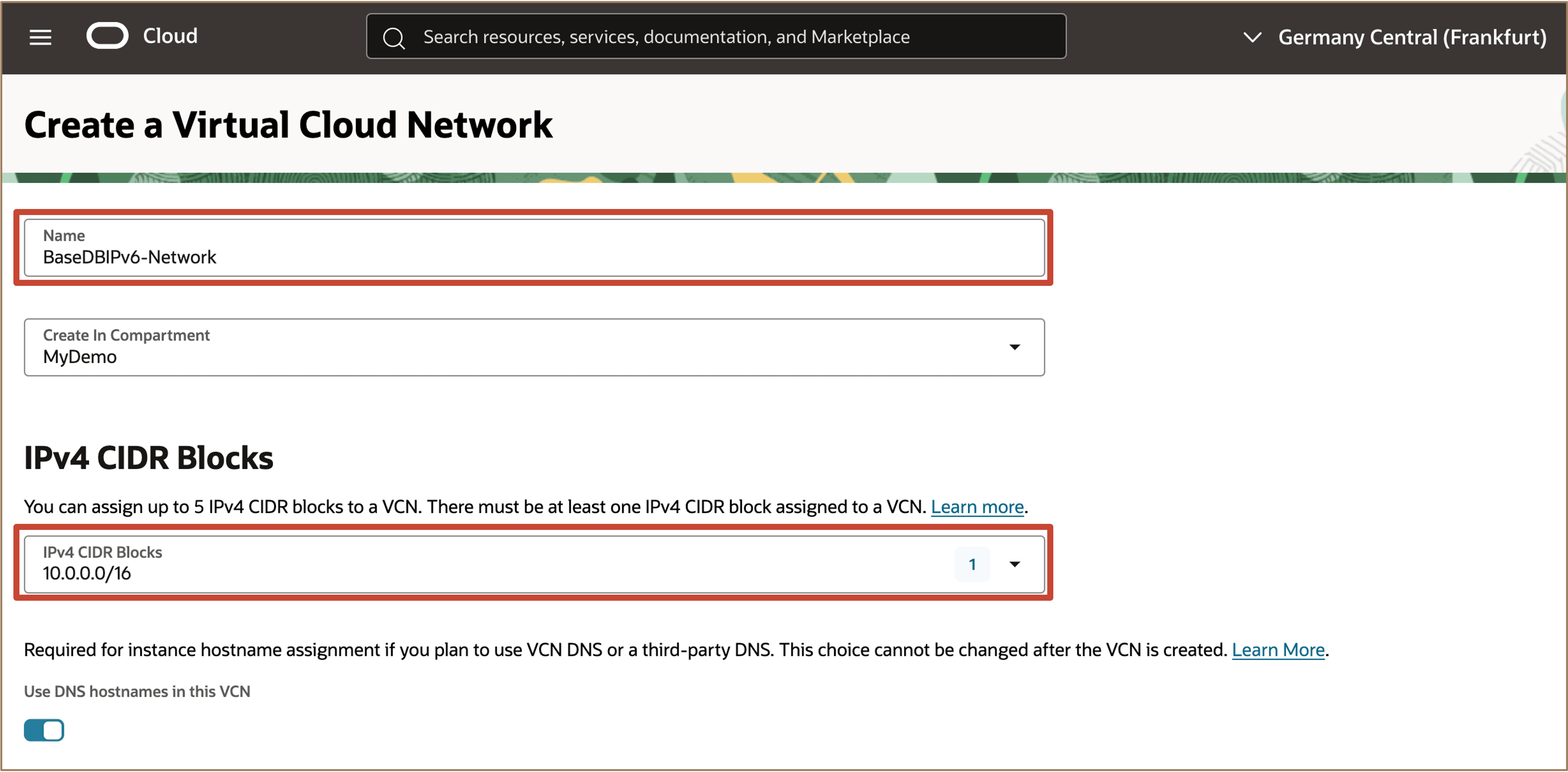
-
IPv4/IPv6 이중 스택 네트워킹을 사용으로 설정하려면 Oracle 할당된 IPv6 /56 접두어 지정을 선택하고 VCN 생성을 누릅니다.
주: OCI는 여러 IPv6 접두어 옵션, 즉 GUA(Global Unicast Addresses), ULA(Unique Local Addresses), BYOIP(Bring Your Own IP)를 제공합니다. 조직의 요구에 적합한 옵션을 선택합니다. IPv6 접두어에 대한 자세한 내용은 IPv6 Addresses를 참조하십시오.
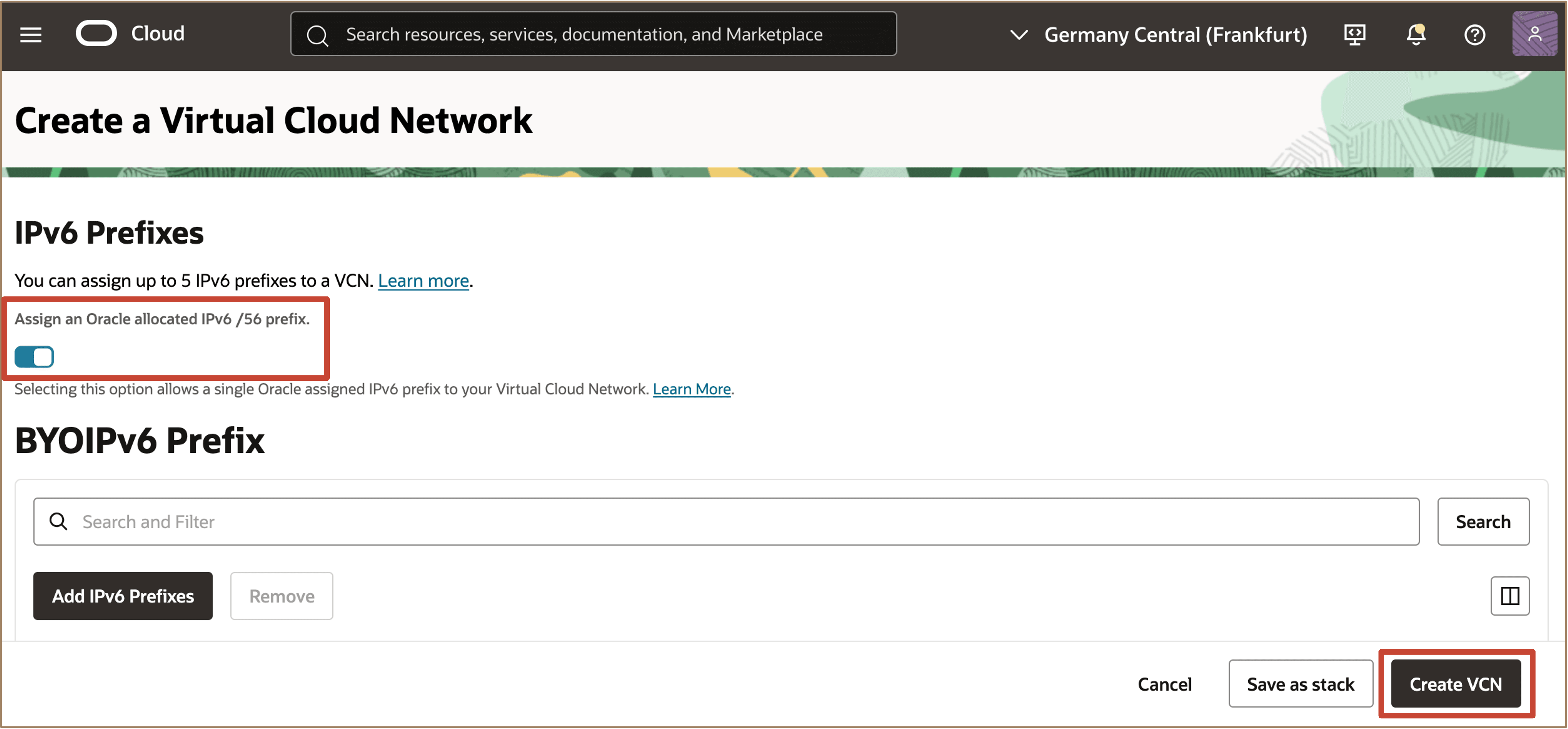
-
VCN이 생성되면 IPv4 CIDR 블록 및 IPv6 접두어 주소가 모두 연관되어 가상 클라우드 네트워크 세부정보 페이지의 VCN 정보에 표시됩니다.
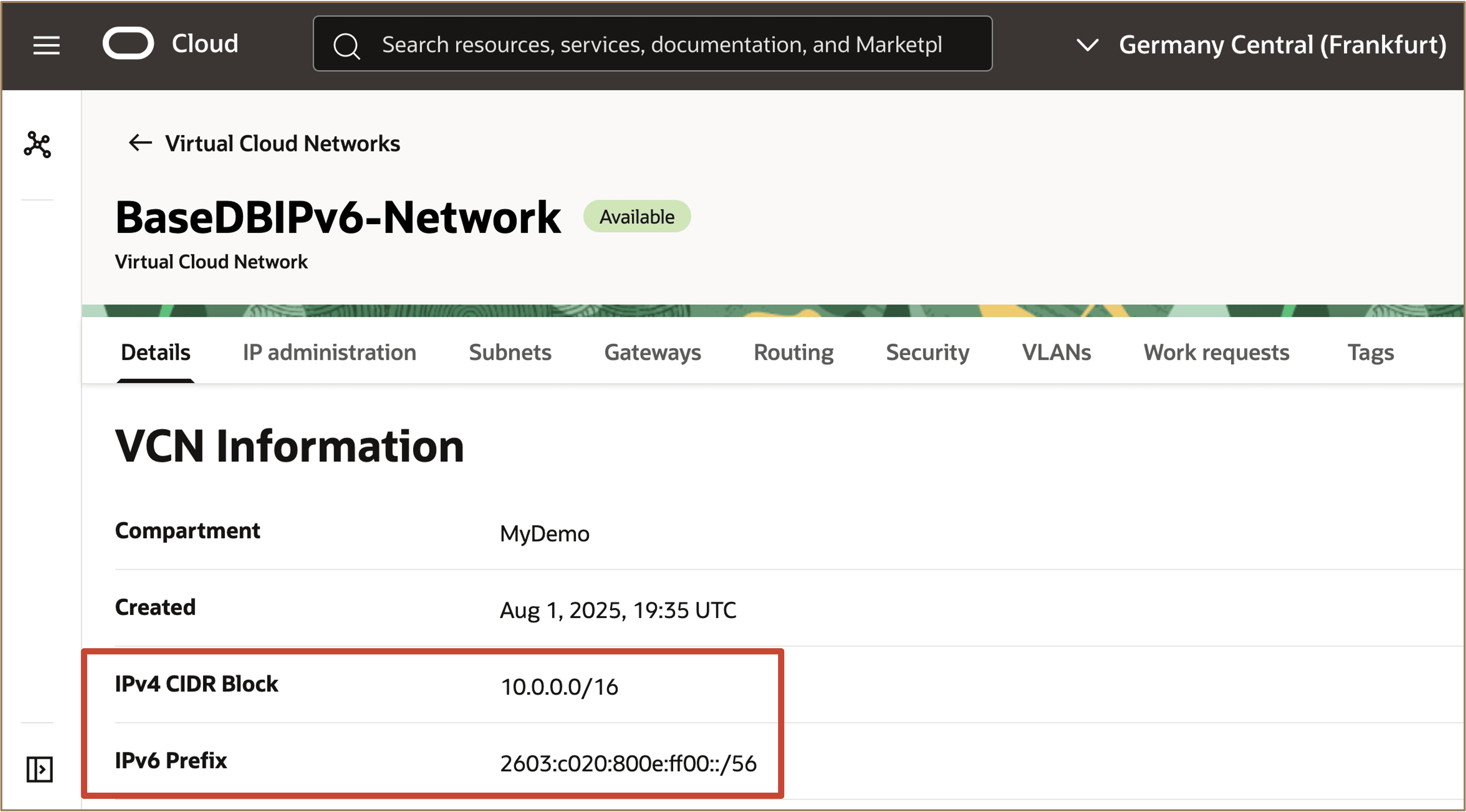
-
IPv4로 서브넷을 생성한 다음 서브넷에 대한 IPv6 주소 범위를 지정합니다.
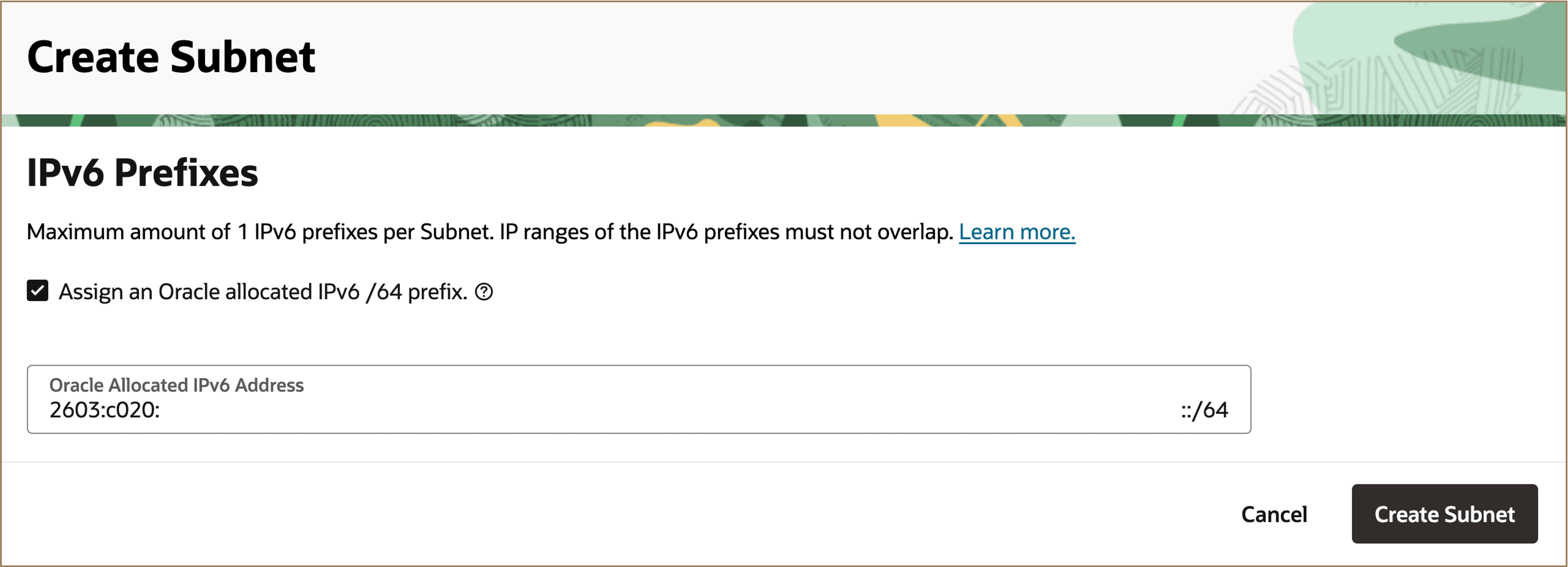
서브넷은 IPv4 CIDR Block 및 IPv6 Prefix 주소를 사용하여 만들어집니다.
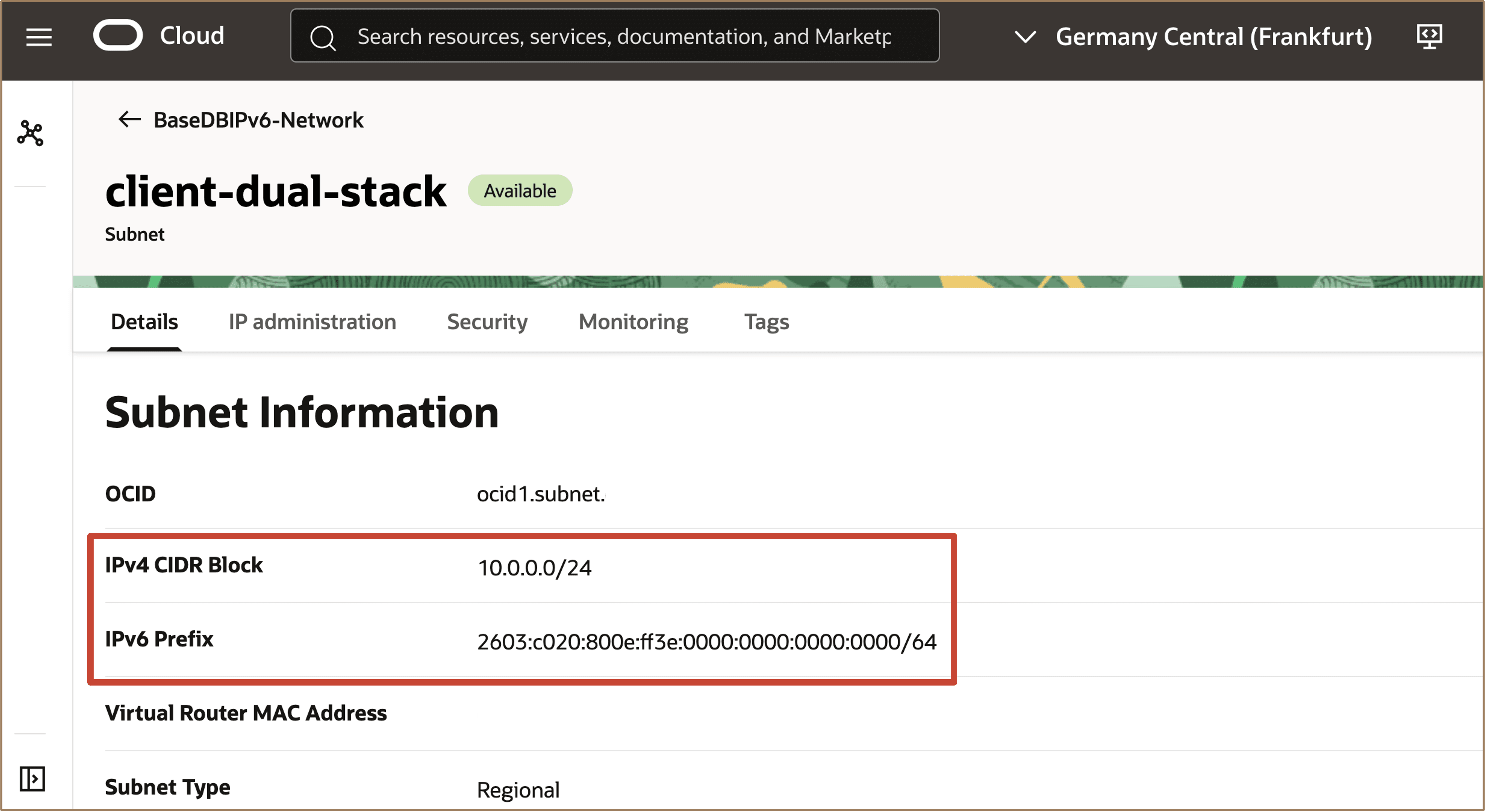
작업 2: IPv4/IPv6 이중 스택 네트워킹으로 Oracle Base Database Service DB 시스템 생성
-
OCI 콘솔로 이동하여 Oracle Database로 이동하고 Oracle Base Database Service를 누릅니다.
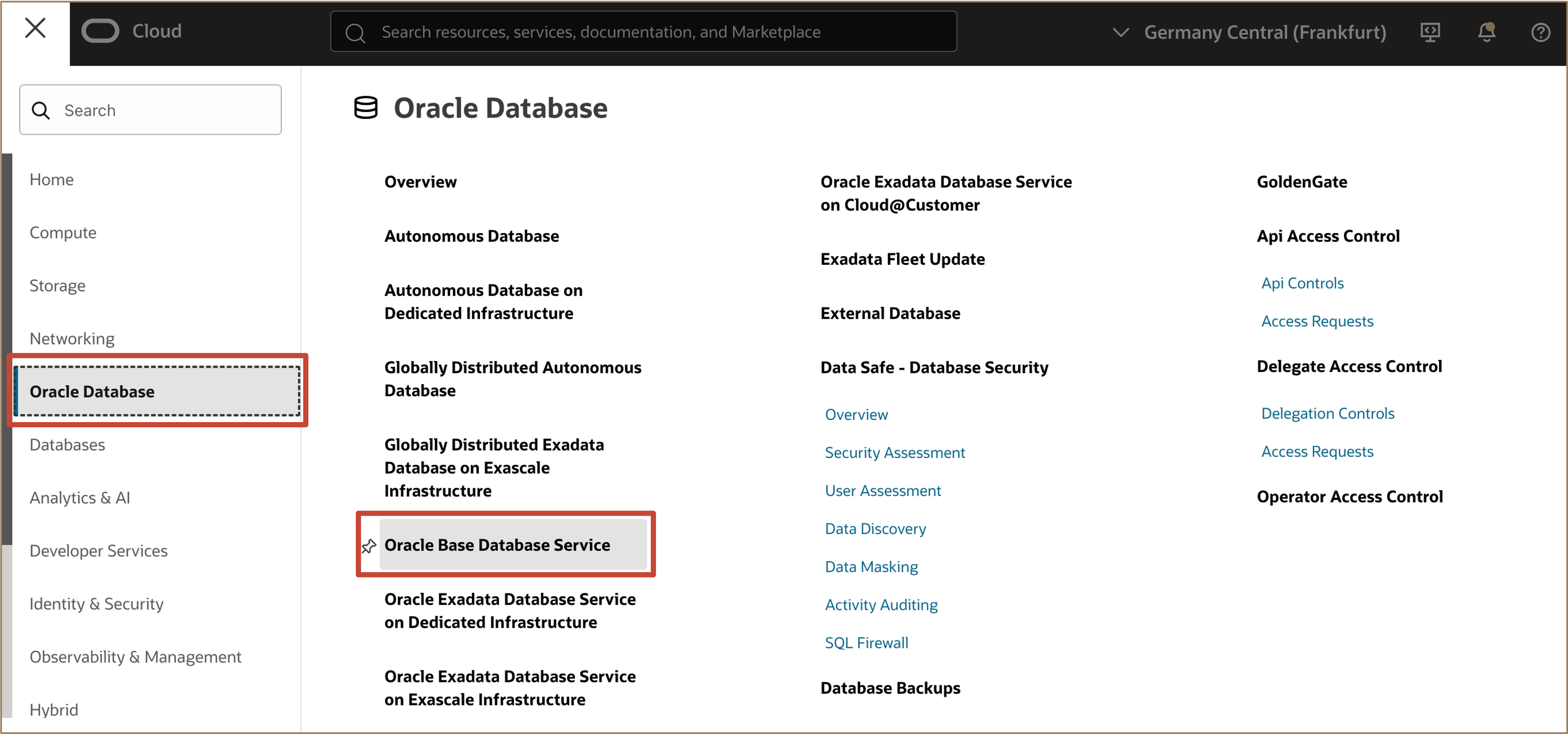
-
DB 시스템에서 DB 시스템 생성을 누릅니다.
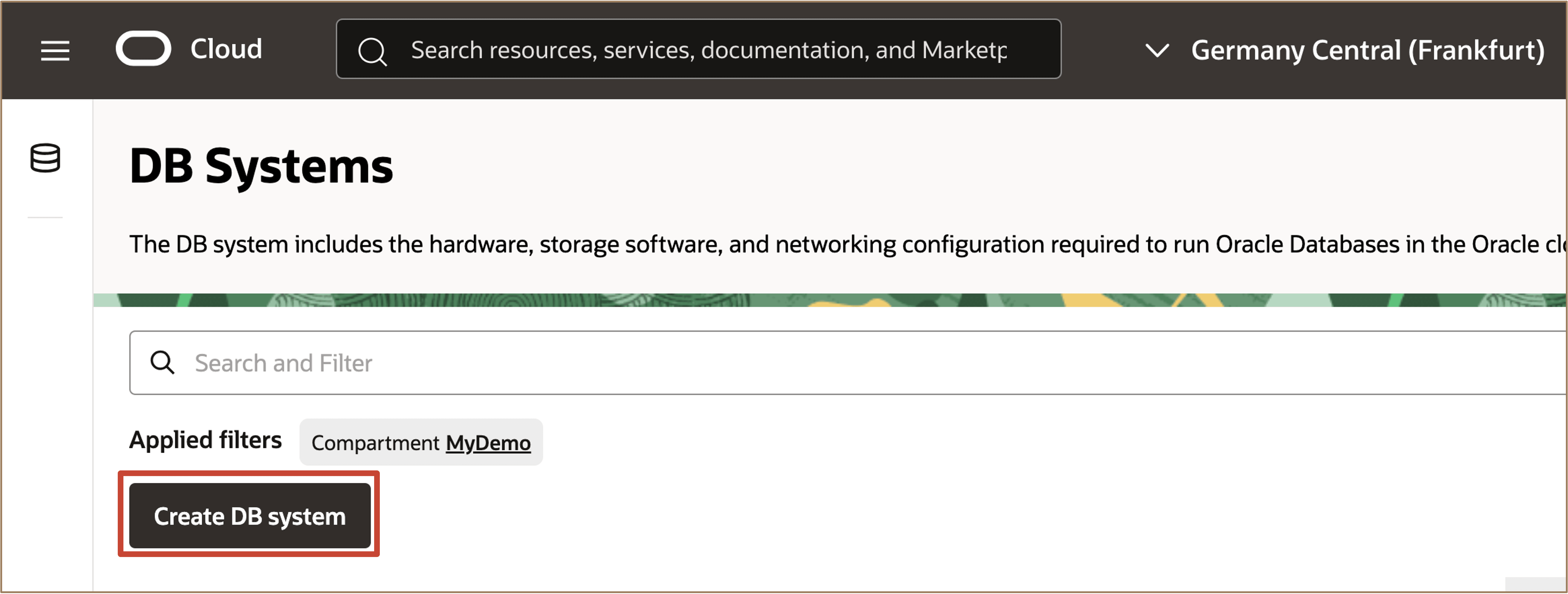
-
DB 시스템에 필요한 기본 정보를 입력합니다.
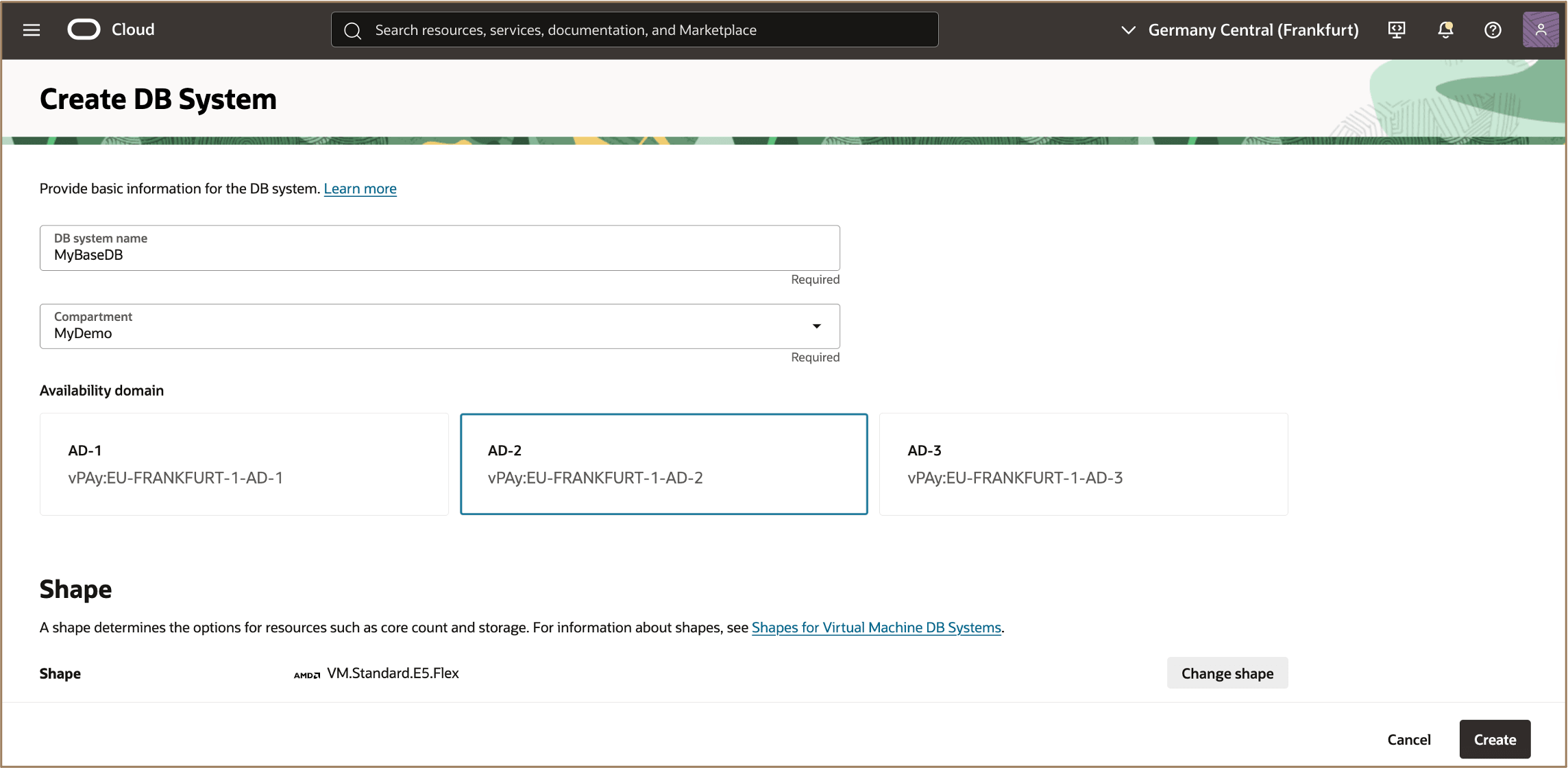
-
네트워크 정보 섹션에서 이전에 만든 이중 스택 VCN 및 클라이언트 서브넷을 선택합니다.
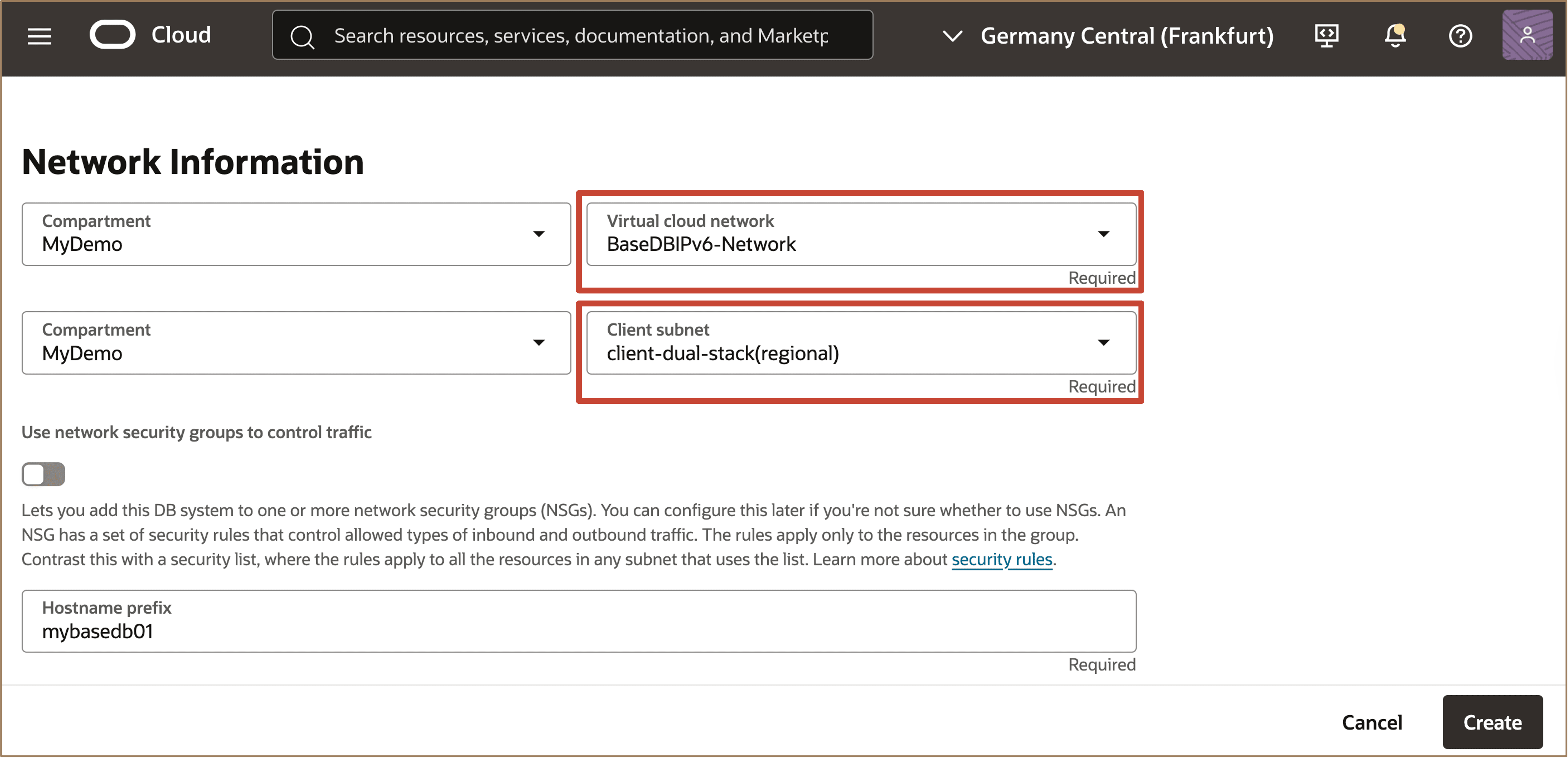
단일 노드 DB 시스템의 경우 사용자는 기존 IP 주소를 재사용해야 하는 경우 DB 시스템 생성 중 전용 IPv6 주소를 제공할 수도 있습니다.
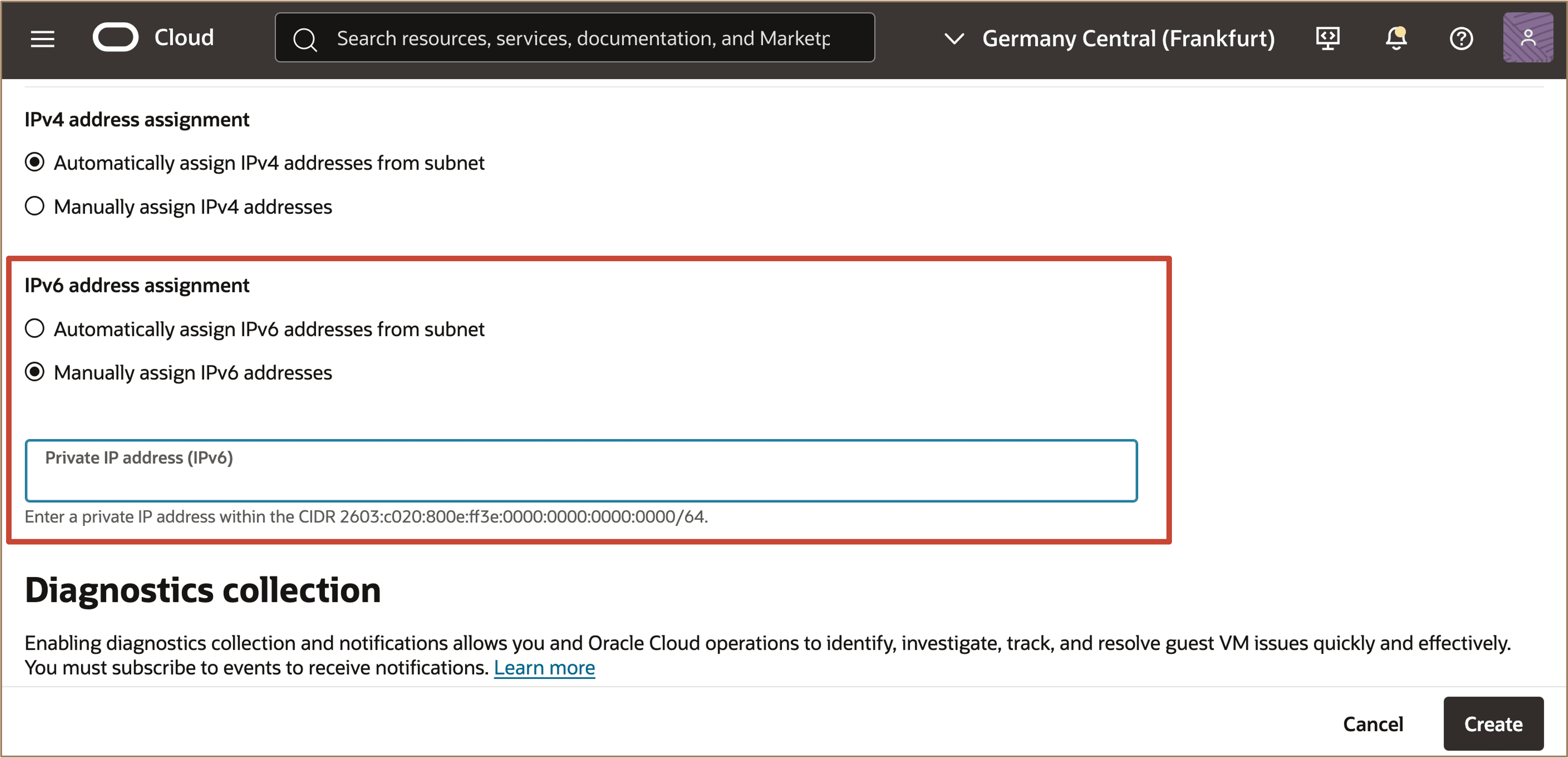
DB 시스템에 필요한 정보를 제공하여 DB 시스템 생성을 계속한 다음 생성을 누릅니다.
-
DB 시스템이 생성되어 사용 가능해지면 DB 시스템 정보 페이지에 해당 SCAN IP 주소(IPv6)가 표시됩니다.
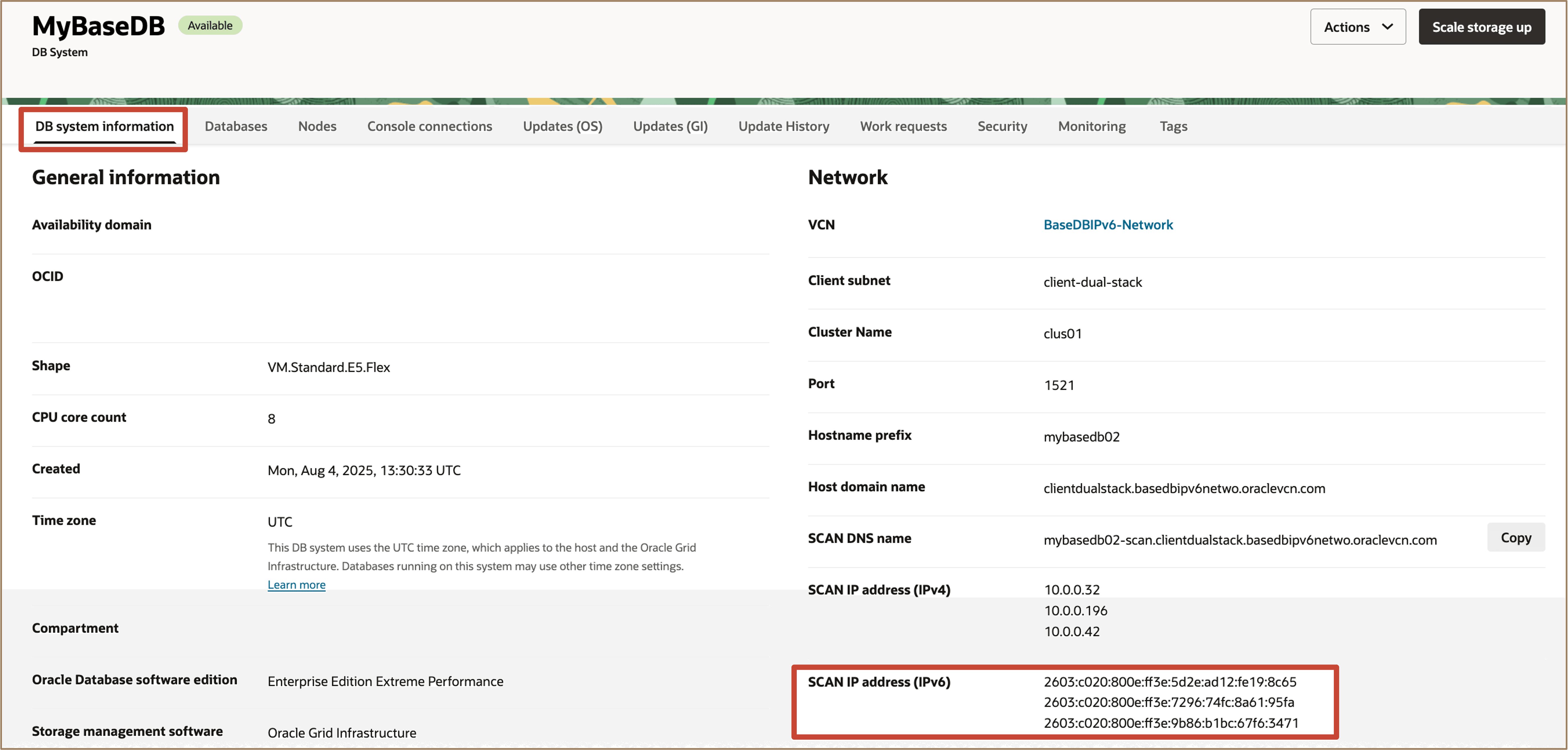
노드를 눌러 IP 주소(IPv6) 정보를 봅니다.
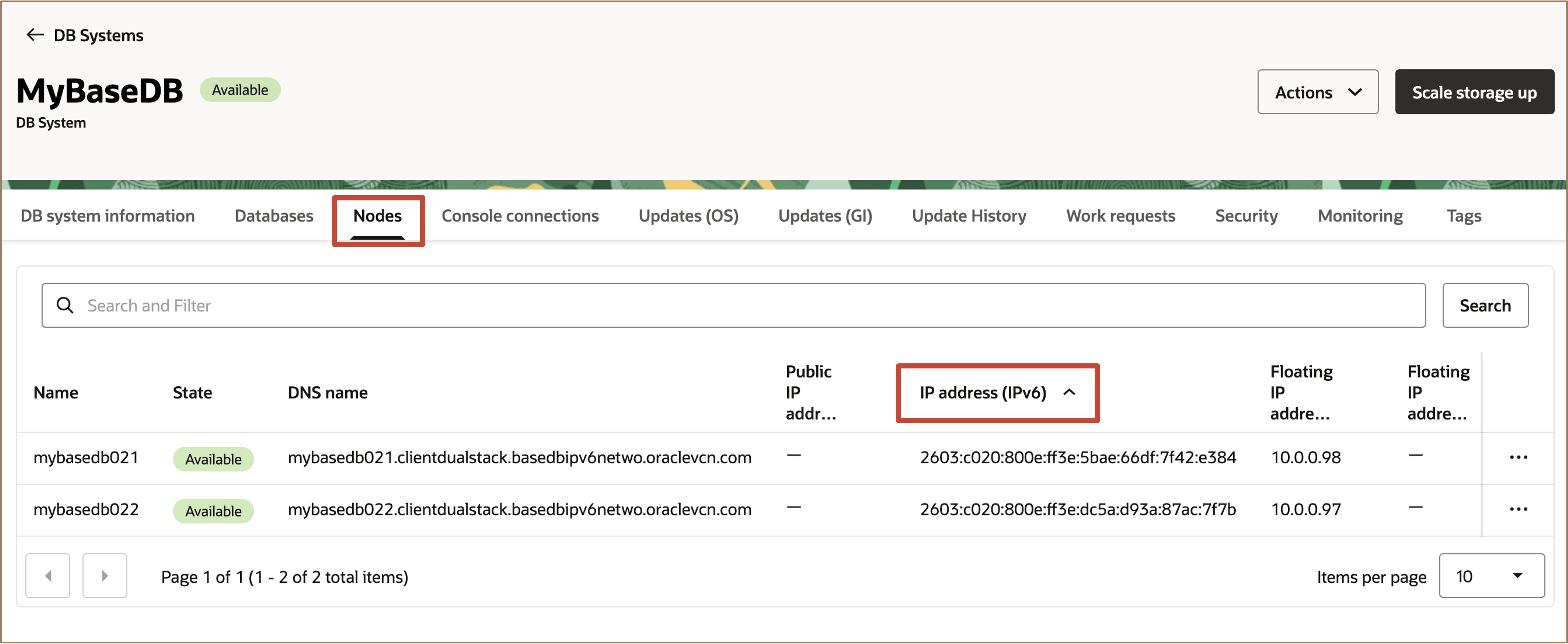
관련 링크
승인
- Authors - Leo Alvarado, Deepika Pandhi, Tammy Bednar(제품 관리)
추가 학습 자원
docs.oracle.com/learn에서 다른 랩을 탐색하거나 Oracle Learning YouTube 채널에서 더 많은 무료 학습 콘텐츠에 액세스하세요. 또한 education.oracle.com/learning-explorer를 방문하여 Oracle Learning Explorer가 되십시오.
제품 설명서는 Oracle Help Center를 참조하십시오.
Configure IPv4/IPv6 Dual-Stack Networking for Oracle Base Database Service
G40494-01